So setzen Sie das vergessene Stammkennwort in Arch Linux zurück
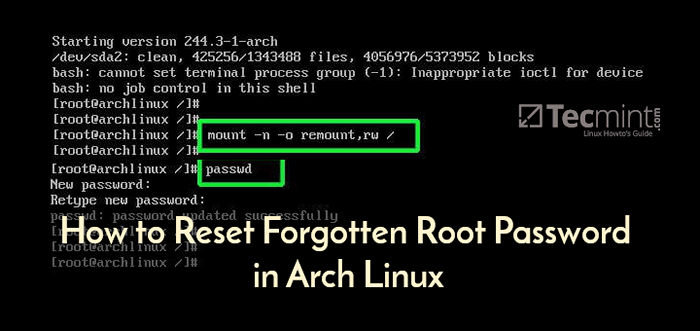
- 4633
- 1396
- Matteo Möllinger
Es ist ziemlich frustrierend, aus Ihrem System als die ausgeschlossen zu werden Wurzel Benutzer, da Sie Ihr Passwort nicht abrufen können. Dies geschieht normalerweise, falls Sie sich über einen längeren Zeitraum nicht als Wurzel angemeldet haben. Aber ärgern Sie sich nicht. In diesem Artikel führen wir Sie durch einen Schritt-für-Schritt-Vorgang darüber, wie Sie ein vergessenes Root-Passwort in eingeschaltetem Stammkennwort zurücksetzen können Arch Linux.
Weiter lesen: Wie man das vergessene Root -Passwort in CentOS 8 zurückset
Erstens starten oder versorgen Sie Ihren neu Bogen System. Der erste Eintrag wird standardmäßig wie unten gezeigt ausgewählt.
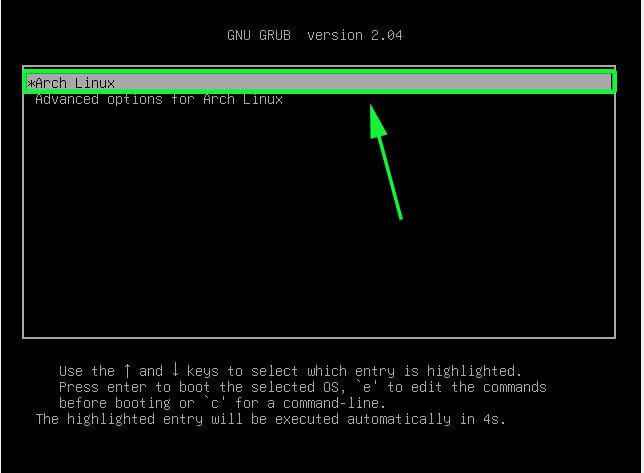 Arch Linux Grub Boot -Menü
Arch Linux Grub Boot -Menü Unterbrechen Sie den Startvorgang durch Drücken "E" Auf der Tastatur, um Änderungen am Starteintrag vorzunehmen.
Scrollen Sie im nächsten Schritt nach unten und suchen Sie eine Linie, die mit:
Linux /Boot /Vmlinuz-Linux
Verwenden der Pfeiltasten navigieren Sie zum Ende dieser Zeile, die mit endet mit ruhig. Anschließend den Parameter anhängen init =/bin/bash wie gezeigt.
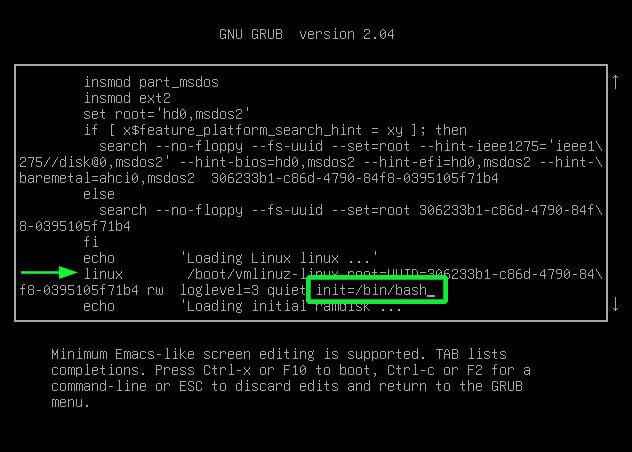 Ändern Sie den Grub -Starteintrag in Arch Linux
Ändern Sie den Grub -Starteintrag in Arch Linux Als nächstes drücken Sie die Strg + x Kombination, um mit dem Stammdateisystem mit dem Einzelbenutzermodus mit dem mit montierten Root-Dateisystem zu starten schreibgeschützt (ro) Zugangsrechte.
Wir müssen das Root -Dateisystem mit neuem Rahmen machen lesen Und schreiben Rechte.
# Mount -n -o remount, rw /
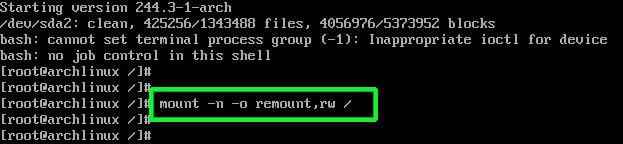 ROOT -Dateisystem in Arch Linux montieren
ROOT -Dateisystem in Arch Linux montieren Jetzt können Sie das Stammkennwort mit dem Befehl passwd zurücksetzen.
# Passwd
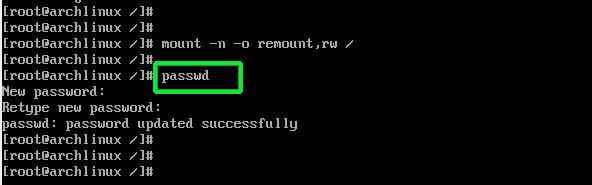 Stammkennwort in Arch Linux zurücksetzen
Stammkennwort in Arch Linux zurücksetzen Geben Sie Ihr neues Stammkennwort an und bestätigen Sie es. Wenn alles gut lief, erhalten Sie die Ausgabe:
"Passwort erfolgreich aktualisiert".
Führen Sie schließlich den folgenden Befehl aus, um die Änderungen zu speichern und Archlinux zu starten.
# exec /sbin /init
Und das ist es! Wie Sie sehen können, ist es ein einfaches und unkompliziertes Verfahren. Sie sollten sich jetzt wohl fühlen, wenn Sie Ihr Stammkennwort zurücksetzen, falls Sie es vergessen.
- « So richten Sie die Redis -Replikation (mit einem Cluster -Modus deaktiviert) in CentOS 8 - Teil 1 ein
- Wie man das vergessene Root -Passwort in Debian 10 zurücksetzen »

